Shopify から WooCommerce への移行は思ったよりも簡単で、高度な技術的知識は必要ありません。多くの場合、初めてのオンライン ストアを Shopify で開始し、ストアが急速に成長すると、WooCommerce に移行する必要性を感じます。
オンライン ストアに WooCommerce を使用すると、オンライン販売のための新しくエキサイティングな機能を探索する機会が得られます。
移行プロセスを開始する前に、実行する必要がある手順がいくつかあります。この投稿では、プロセス全体を簡単な手順で説明します。
Shopify から WooCommerce に移行する必要があるのはなぜですか?
WooCommerce についてまず気に入っていただけることは、それがオープンソースであるということです。つまり、機能を試すために料金を支払う必要はありません。追加料金が発生するのは、サードパーティのツールまたはアドオンを使用する場合のみです。として オープンソースです、プラットフォームに関連するアプリケーションを簡単に見つけることができます。
サンキューページ、カートページなどのカスタムページを Web サイトに追加したいとします。これは次のように簡単に行うことができます。 ShopEngine のような WooCommerce ビルダー。もう 1 つは、ほとんどの WooCommerce ビルダーには無料オプションとプロ オプションの両方が付属していることです。無料で開始し、機能に満足した場合にのみプロバージョンに移行できます。
ShopEngine について述べたように、プラグインには無料と有料の両方のオプションがあります。可能性は無限で、WordPress プラットフォームを使用するとコンテンツ管理が簡単になります。
Shopify から WooCommerce に移行する前に考慮すべきこと
これで、Shopify から WooCommerce に移行する準備が整いました。ただし、さらなるステップに進む前に、考慮する必要がある事実がいくつかあります。 Shopify からの移行を開始する前に行う必要があることは次のとおりです。
ストアのバックアップを取っておく
オンライン ストアに対してどのようなアクションを実行する場合でも、サイトのバックアップを保持することを常にお勧めします。これにより、データ損失に対する保護が提供されます。
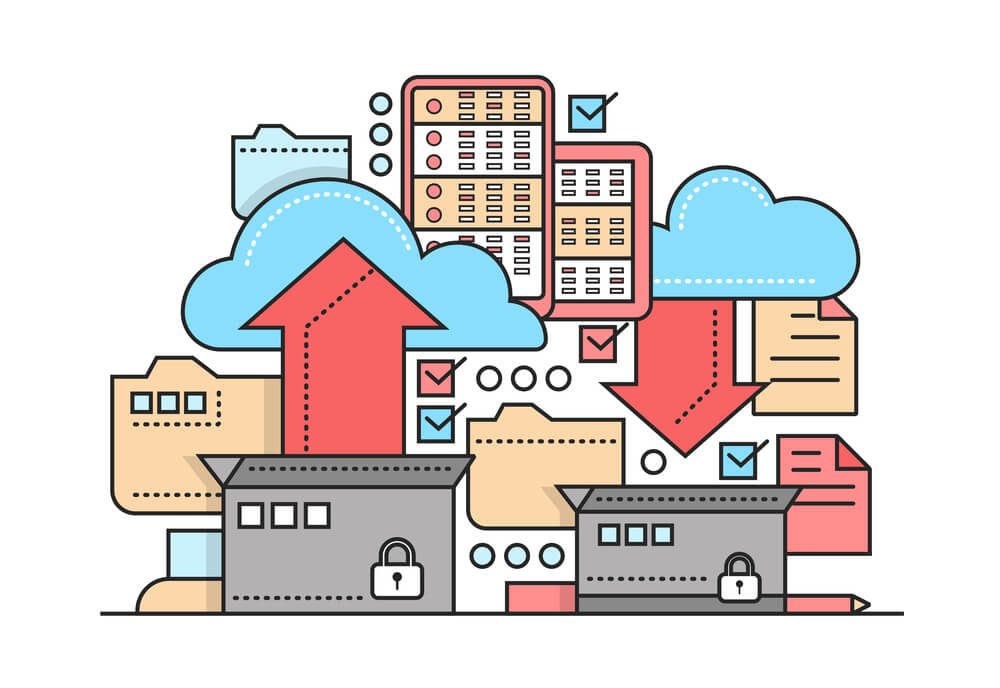
前述したように、Shopify プラットフォームにはいくつかの制限があります。最悪の点の 1 つは、プラットフォームに特別なバックアップ機能がないことです。 Shopify では商品データのバックアップのみが可能です どのオンライン ストアにとってもそれだけでは十分ではありません。
製品データとともに他のファイルのバックアップも保持する必要があります。このためには、サードパーティのツールを使用する必要があります。あなたが試すことができます バックアップの巻き戻し または 自動バックアップ ストアのデータのバックアップを保持します。これらはアプリであり、サイト データをバックアップするには、ストアをこれらのアプリのいずれかに接続する必要があります。
WooCommerce フレンドリーなホスティングを選択してください
Shopify を使用すると、ホスティング サービスを別途使用する必要はありません。ただし、WooCommerce プラットフォームに移行する場合は、サイトを 24 時間年中無休で稼働できるように、高品質のホスティングを選択する必要があります。
ただし、ランダムなホスティングプロバイダーに依存すべきではありません。大規模なオンライン ストアを運営している場合は、WooCommerce 専用のサービスを提供するホスティング プロバイダーを選択する必要があります。前述したすべての要素を考慮すると、 キンスタ 現在提供しているのは、 最高の WooCommerce ホスティング サービス。
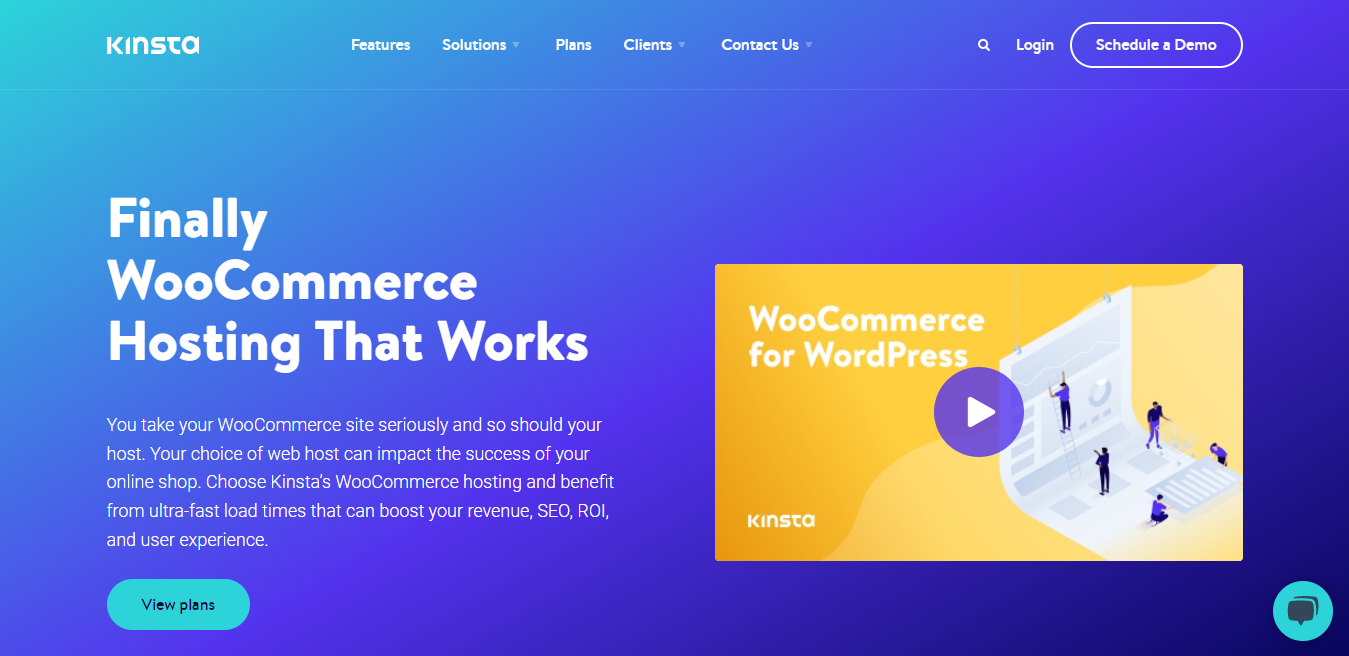
従量課金制などでコストを削減したい場合は、 WooCommerce の Cloudways ホスティング プラン。手頃な価格を提供し、サイトの読み込み速度を速く保つためのマネージド Web ホスティングを提供します。
WooCommerce フレンドリーなテーマを選択してください
WordPress のあらゆる種類の Web サイトには、基本的に Web サイトのレイアウトを定義するテーマが必要です。 WooCommerce ウェブサイトについても同様です。 WordPress テーマは WooCommerce をサポートしません。 WooCommerce と互換性のあるテーマを選択する必要があります。
ご希望の場合は、 ユーザーフレンドリー、軽量、高速読み込みの WooCommerce テーマ、あなたは行くべきです Bajaar WooCommerce テーマ.
最適な WooCommerce プラグインを選択する
Shopify の既存ユーザーであれば、オンライン ストアのカスタマイズには何らかのツールやアドオンが必要であることはご存知でしょう。 WordPress と WooCommeerce では、ストアのカスタマイズに役立つプラグインが必要です。
WooCommerce でストアを簡単にカスタマイズできる主なプラグインは次のとおりです —
オンライン ストアの種類によっては、追加のプラグインも必要になる場合があります。必要に応じて、Shopify から WooCommerce に移行した後、独自の調査を行ってください。

Shopify から WooCommerce に移行するために実行する手順
Shopify から WooCommerce への移行の準備が完了したら、以下で説明する手順に従います。
ステップ 1: WordPress をインストールする
WooCommerce ストアを開始する前に、次のことを行う必要があります。 WordPressをインストールする Shopify から WooCommerce にストアを移行する環境を作成します。
まず、次のことを行う必要があります。 WordPress ファイルをダウンロードする。使用は無料です。
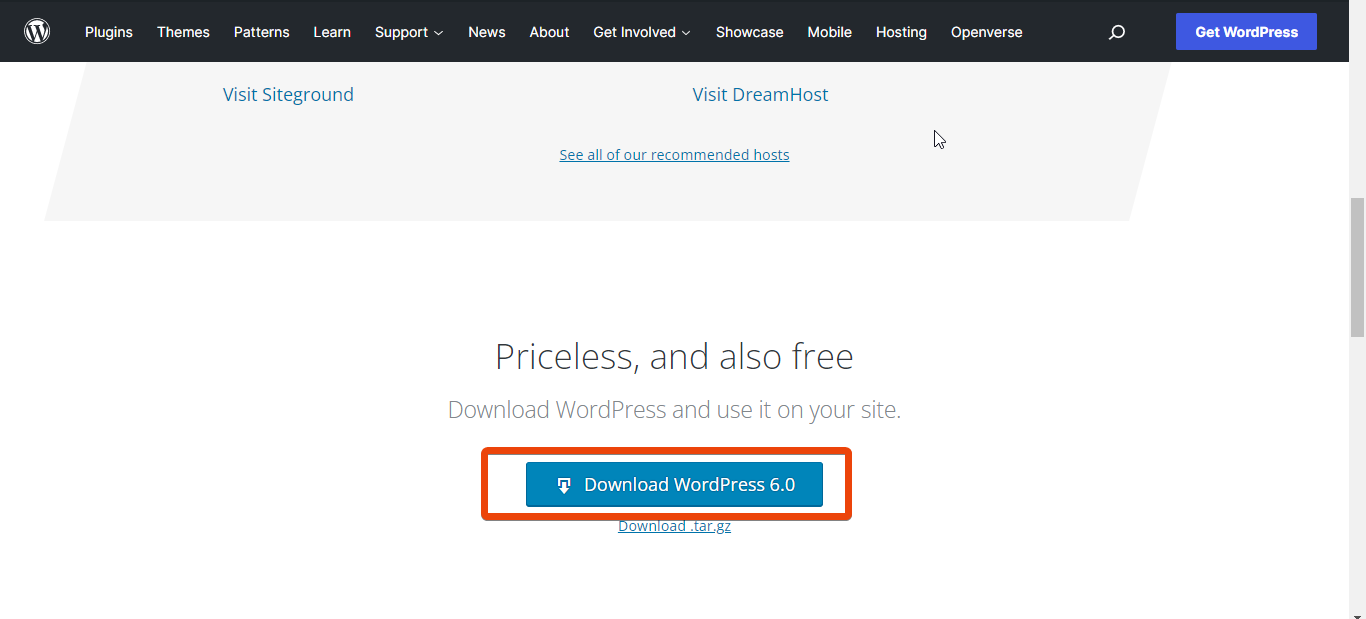
WordPress をインストールするには、移行プロセスを開始する前にホスティングプロバイダーに相談する必要があります。有名なウェブホスティングサービスを利用して無料でサービスを提供します。ドメインに WordPress をインストールするように依頼できます。数分もかかりません。
ステップ 2: WooCommerce をインストールする
WordPress のインストールが完了したら、WordPress ダッシュボードから WooCommerce をインストールします。そのためには、WordPress にアクセスしてください ダッシュボード > プラグイン > 新規追加.
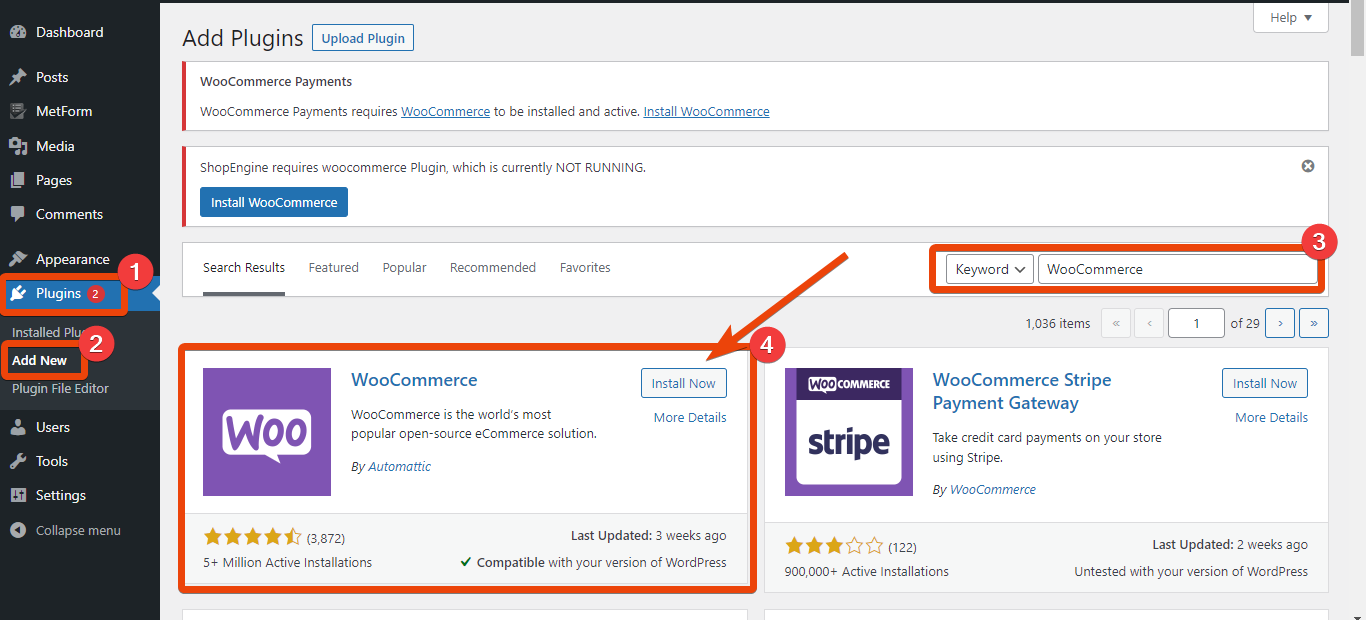
プラグインの検索ボックスに「WooCommerce」と入力すると、そこにプラグインが表示されます。インストールボタンを押して、ダッシュボードからプラグインを有効化します。
インストール後、設定を調べて、要件に応じてオプションを選択します。
ステップ 3: Shopify から製品をエクスポートする
前述したように、Shopify から商品データをダウンロードできます。良い点は、製品データをダウンロードすると、製品名とともに製品リンクのスラッグ、タイトル、タグ、バリエーション、価格も取得できることです。
ストアから商品をエクスポートするには、次の場所にアクセスしてください。 製品 > アルl ダッシュボードからの製品。そこには、ストアで入手可能な製品の完全なリストが表示されます。画面上部から、 エクスポートを選択します そしてボタンを押します。
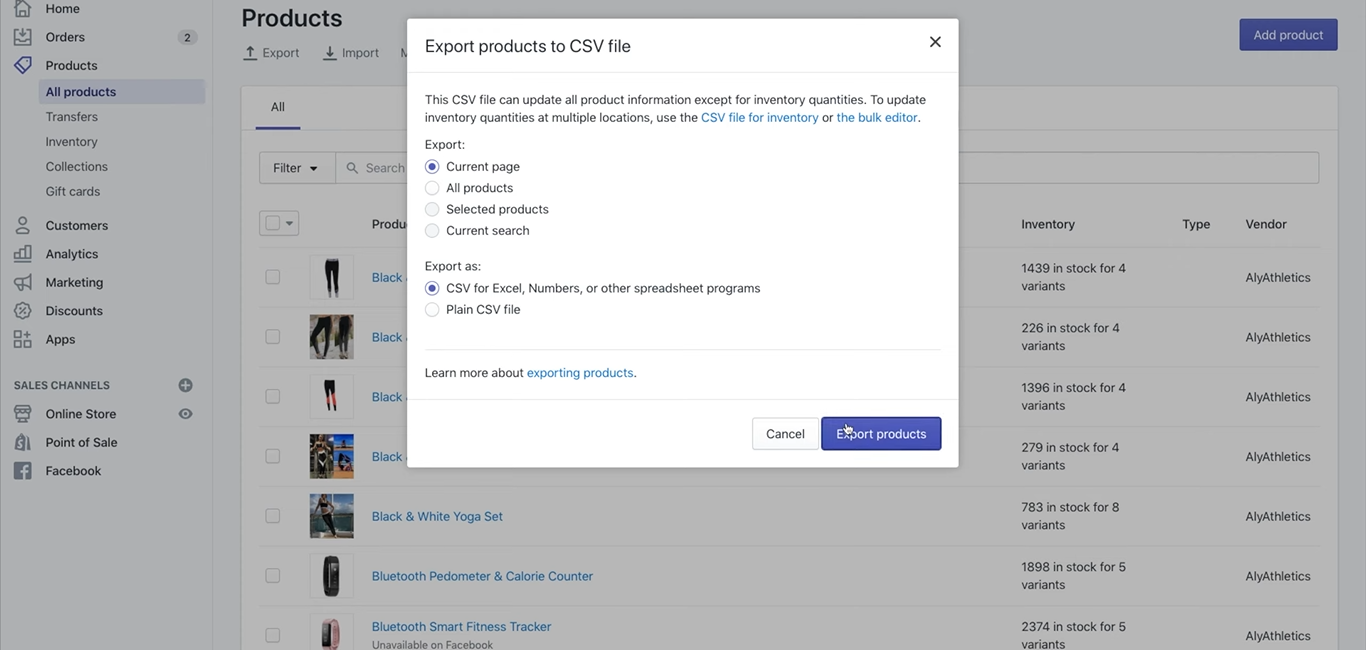
[すべての製品] をクリックし、[エクスポート形式] で [Excel、Numbers、またはその他のスプレッドシート プログラムの CSV] オプションを選択します。エクスポートボタンを押すと、Shopify はすべての製品のデータを個々のスラッグ、価格、数値とともにエクスポートします。
CSV ファイルを使用すると、商品を WooCommerce に直接インポートすることが簡単になります。
ステップ 4: WooCommerce に商品をインポートする
WooCommerce ストアに商品をインポートするには、 WordPress ダッシュボード > WooCommerce > 製品。製品をクリックすると、製品をインポートするオプションが表示されます。 「インポート」ボタンを押して、Shopify からダウンロードした CSV ファイルを選択します。
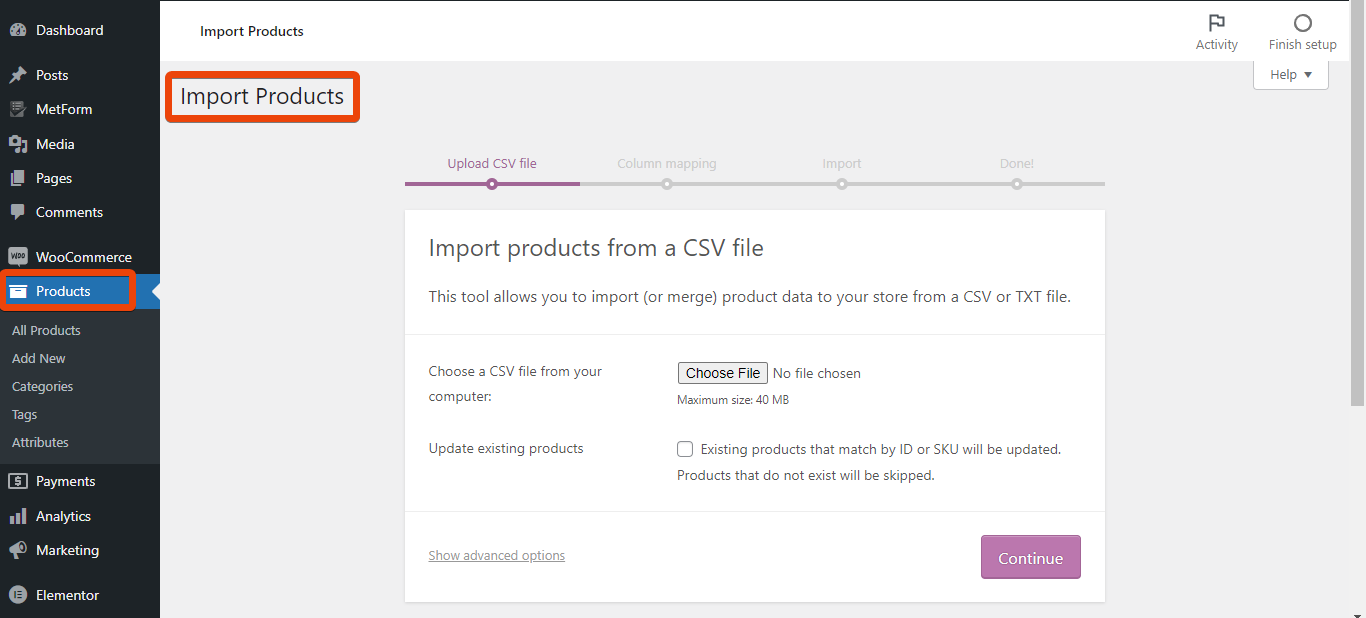
製品をエクスポートするときは、設定を確認し、好みに応じて選択します。
インポート プロセスにより、すべてのデータが WooCommerce ストア内に取り込まれます。商品タイトルやパーマリンクなどは後から変更できます。
ステップ 5: ドメイン レコードを更新する
ストアのドメイン名を変更したくないですよね?だから、あなたはそうする必要があります ドメインレコードを更新する それを WooCommerce にポイントします。 Shopify ストアを運営していたときの記録は異なっていました。ただし、WooCommerce の場合は、ドメイン レコードを変更する必要があります。
これについては、ドメイン レジストラに相談する必要があります。思ったよりも簡単です。ドメイン レジストラがデータを更新します。ほとんどの場合、無料になります。
ステップ 6: WooCommerce ストアをカスタマイズする
商品のデータをストアにインポートしたので、今度はストアをカスタマイズします。このためには、次の 2 つの基本的なプラグインで十分です。 エレメンター そして ショップエンジン.
ここで、Elementor は使いやすいページビルダーであり、 ShopEngine は WooCommerce ビルダーです.
ShopEngine には、コードを書かずにハイエンドの WooCommerce ストアを構築できる、すぐに使えるテンプレートとモジュールが大量に付属しています。さらに、WooCommerce ストアの任意のページをカスタマイズできます。
たとえば、ユーザーは 商品ページ, カートページ, ありがとうページなど、ドラッグ アンド ドロップ機能を使用できます。
最後の言葉
最後に、Shopify から WooCommerce への移行が完了しました。 WooCommerce の機能を調べてみましょう。さまざまな設定を実行し、ShopEngine のテンプレートも確認します。 WooCommerce に基づいてオンライン ストアを構築するのは非常に簡単であることがわかります。

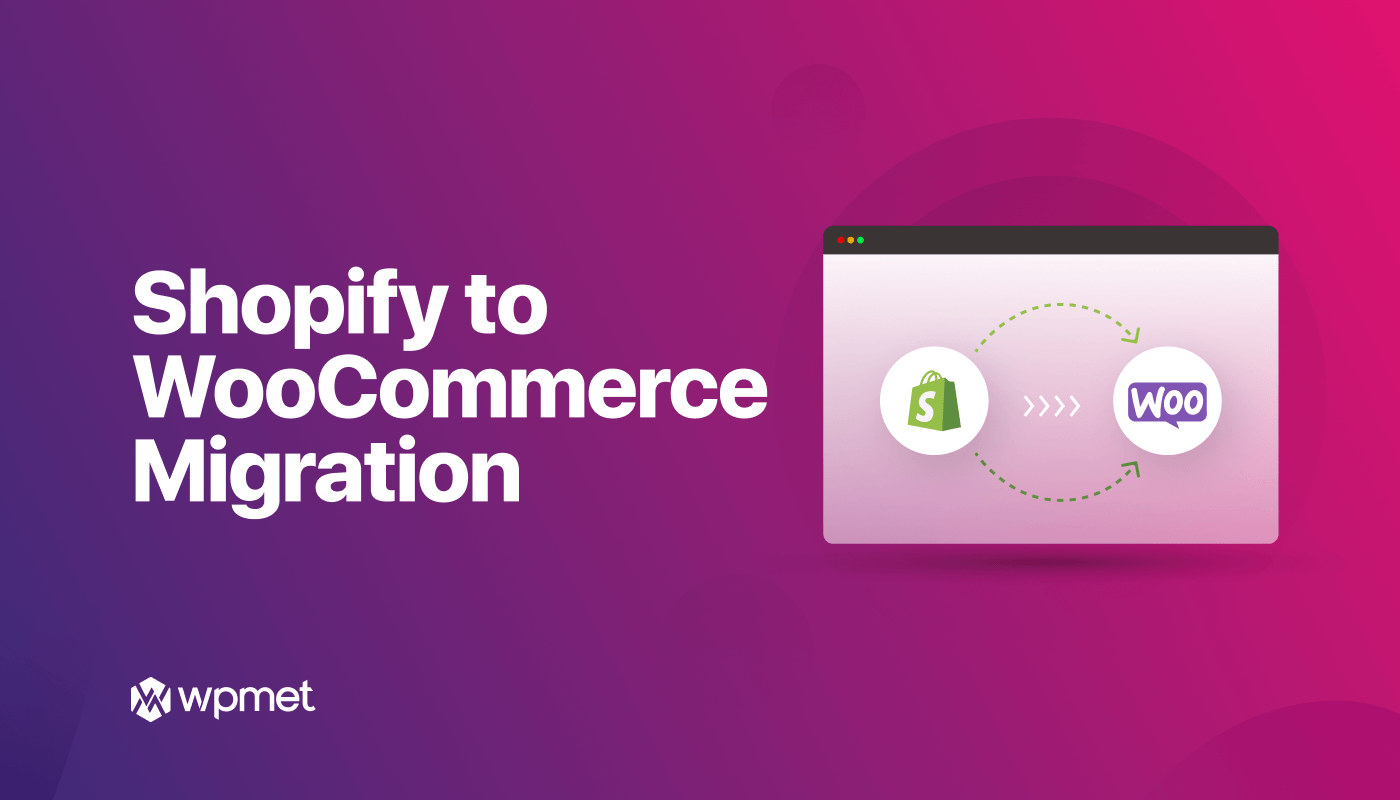
コメントを残す